|
|
|
|
|
win11系统怎么在开始菜单中添加常用文件夹?详情我们有些文件夹的层数比较多,每次打开都需要一层一层的点击进入查看,当我们添加常用文件夹之后,就可以直接查看,更加快速便捷,许多小伙伴不了解设置方法,那么今天的win11教程就来为大伙进行解答,希望能够帮助更多人解决问题提供帮助。 win11开始菜单添加常用文件夹教程 1、点击开始菜单,在打开的界面中选择【设置】。 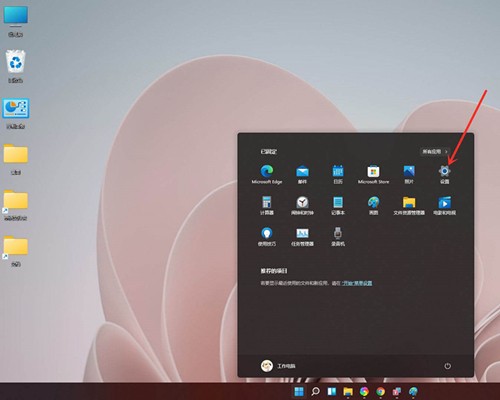 2、接着在设置的【个性化】选项卡界面中点击【开始】。  3、在开始界面中点击【Folders】选项。 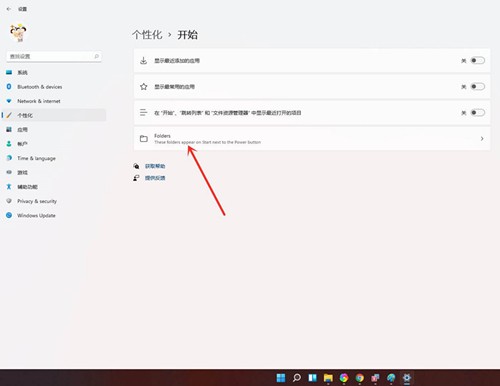 4、然后在界面中找到想要添加的文件夹,将后面的开关打开。 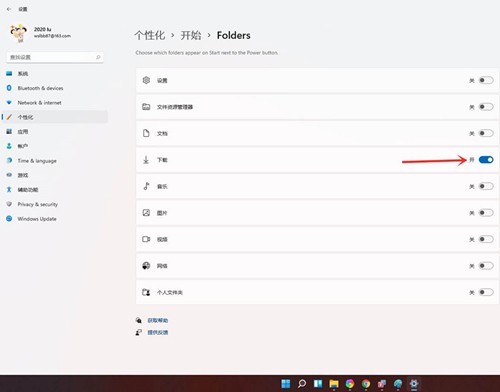 5、最后打开开始菜单就可以看到刚刚添加的文件夹选项了。 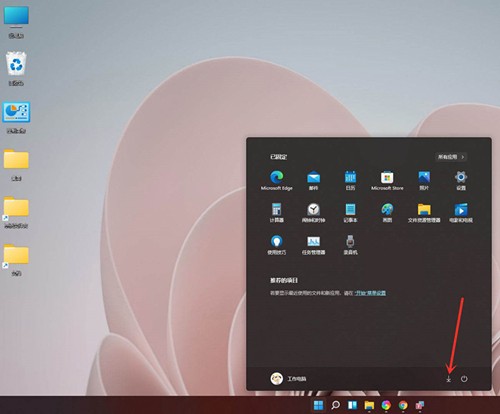 以上就是win11系统怎么在开始菜单中添加常用文件夹?详情的全部内容,望能这篇win11系统怎么在开始菜单中添加常用文件夹?详情可以帮助您解决问题,能够解决大家的实际问题是软件自学网一直努力的方向和目标。 |